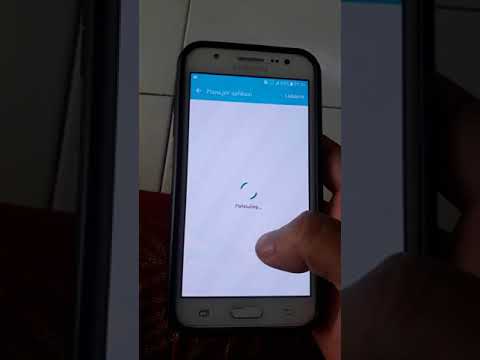
Isi
- Samsung Galaxy S7 yang tidak akan mengirim pesan gambar atau MMS
- Samsung Galaxy S7 yang memiliki masalah notifikasi pesan
Tidak dapat mengirim pesan gambar (MMS), pemberitahuan pesan tidak berfungsi, tidak dapat menerima pesan teks adalah beberapa keluhan umum yang kami terima dari pemilik #Samsung Galaxy S7 (# GalaxyS7). Ini adalah fitur dasar yang digunakan untuk berkomunikasi dan masih memiliki beberapa masalah bahkan untuk perangkat yang kuat seperti Samsung Galaxy S7.

Penyelesaian masalah: Karena ada dua perangkat yang terlibat, Samsung Galaxy S7 Active dan Moto X, untuk menentukan perangkat mana yang bermasalah cukup rumit. Tapi, mari kita fokus pada Samsung Galaxy S7 Active istri Anda. Apakah masalahnya terjadi setiap saat atau baru-baru ini? Karena ada kasus di mana masalah ini terjadi setelah pembaruan perangkat lunak atau mungkin disebabkan oleh aplikasi yang diunduh. Untuk menentukan masalahnya, ikuti langkah-langkah yang disarankan di bawah ini:
Hapus Cache dan Data Aplikasi Perpesanan
Sangat penting untuk membersihkan cache dan data perangkat Anda secara teratur. Itu karena ini akan membantu meningkatkan kinerja perangkat Anda dan menghapus file yang tidak relevan yang dapat menyebabkan masalah di masa mendatang. Jika kebetulan itu tidak diganti dengan yang baru setelah pembaruan, maka membersihkannya mungkin dapat menyelesaikan masalah. Jika Anda belum pernah melakukannya, ikuti langkah-langkah berikut:
- Dari layar Beranda, Ketuk menu Aplikasi
- Ketuk Pengaturan
- Tap Aplikasi
- Ketuk Manajer Aplikasi
- Sekarang, mulailah mencari aplikasi perpesanan default Anda, lalu ketuk
- Setelah selesai, ketuk Penyimpanan
- Ketuk Hapus cache
- Ketuk Hapus Data
- Kembali ke layar Utama
Sekarang, Anda dapat mencoba mengirim pesan teks lain dan melihat apakah pesan itu berhasil dikirim dan diterima. Jika masalah masih tetap ada, coba hapus semua data cache.
- Dari layar Beranda, ketuk menu Aplikasi
- Ketuk Pengaturan
- Tap Aplikasi
- Ketuk Data Cache
- Lalu, pilih Hapus
- Kembali ke layar Utama
Hapus Partisi Cache Sistem
Jika menghapus file cache aplikasi individu tidak menyelesaikan masalah dan masih tidak dapat menerima pesan teks, maka Anda dapat melanjutkan dan menghapus partisi cache sistem. Sekarang, melakukan metode ini aman dan file penting Anda tidak akan dihapus. Ini selalu dilakukan oleh teknisi sebelum melakukan prosedur reset, ini membantu memperbaiki beberapa masalah kecil firmware dan perangkat keras. Berikut cara melakukannya:
- Matikan Samsung Galaxy S7 Anda.
- Tekan dan tahan tombol Home dan Volume UP, kemudian tekan dan tahan tombol Power.
- Saat Samsung Galaxy S7 muncul di layar, lepaskan tombol Daya tetapi terus menahan tombol Rumah dan Volume Naik.
- Saat logo Android muncul, Anda dapat melepaskan kedua tombol dan membiarkan ponsel berada sekitar 30 hingga 60 detik.
- Menggunakan tombol Volume Turun, navigasikan melalui opsi dan sorot 'hapus partisi cache'.
- Setelah disorot, Anda dapat menekan tombol Daya untuk memilihnya.
- Sekarang sorot opsi 'Ya' menggunakan tombol Volume Turun dan tekan tombol Daya untuk memilihnya.
- Tunggu hingga ponsel Anda selesai melakukan Master Reset. Setelah selesai, sorot ‘Reboot system now’ dan tekan tombol Daya.
- Ponsel sekarang akan reboot lebih lama dari biasanya.
Atur Ulang Pabrik Samsung Galaxy S7 Anda
Prosedur ini selalu menjadi pilihan jika semua langkah pemecahan masalah yang disarankan tidak dapat menyelesaikan masalah. Namun, tidak setiap saat Anda perlu melakukannya setiap kali Anda memiliki masalah dengan perangkat Anda, ada profesional yang memiliki alat untuk membantu memperbaiki masalah tersebut. Harap dicatat bahwa melakukan prosedur ini akan menghapus semua file yang disimpan di perangkat Anda, kami sangat menyarankan untuk membuat cadangan file Anda dan menyimpan ke kartu SD Anda atau perangkat penyimpanan eksternal atau cukup hubungkan perangkat Anda ke PC Anda dan salin folder yang berisi file Anda.
Berikut ini cara mengatur ulang pabrik Samsung Galaxy S7 Anda:
- Dari layar Beranda, ketuk ikon Aplikasi.
- Temukan dan ketuk Pengaturan lalu sentuh Cadangkan dan setel ulang.
- Ketuk Reset data pabrik dan sentuh Reset perangkat.
- Jika Anda telah mengaktifkan fitur kunci layar, masukkan kata sandi atau PIN Anda.
- Sentuh Lanjutkan.
- Ketuk Hapus semua untuk mengonfirmasi tindakan Anda.
Bawa ke Tek
Anda telah melakukan hampir semua langkah pemecahan masalah yang disarankan untuk menyelesaikan masalah tetapi tidak berhasil. Anda dapat membawa perangkat ke pusat layanan Samsung terdekat, mungkin ada masalah perangkat lunak utama yang hanya dapat diperbaiki oleh profesional.
Samsung Galaxy S7 yang tidak akan mengirim pesan gambar atau MMS
Masalah:Saya tidak dapat mengirim gambar apa pun di ponsel Samsung Galaxy 7 saya.
Penyelesaian masalah: Ada beberapa alasan Samsung Galaxy S7 Anda tidak akan mengirim pesan gambar atau MMS. Selama Anda tidak mengubah setelan apa pun di aplikasi perpesanan, hal itu dapat diperbaiki atau Anda masih ingat untuk mengubahnya kembali ke aslinya. Kemudian Anda dapat mulai melakukan langkah pemecahan masalah dasar untuk menentukan masalahnya, jangan khawatir saya akan merekomendasikan langkah-langkah untuk diikuti.
Untuk menentukan masalah, Anda harus memeriksa operator Anda atau memeriksa apakah kekuatan sinyal Anda kuat di lokasi Anda karena MMS menggunakan data seluler untuk berhasil mengirimkan pesan. Jika Anda memiliki sinyal yang kuat, coba periksa kredit data seluler Anda apakah cukup untuk mengirim MMS. Masih ada faktor lain yang perlu diperhatikan, ikuti saja prosedur langkah demi langkah di bawah ini:
Paksa Reboot Samsung Galaxy S7 Anda
Jika ini adalah pertama kalinya Anda mengalami masalah ini tanpa peringatan apa pun atau tiba-tiba muncul begitu saja, kami sarankan untuk memaksa reboot perangkat Anda karena mungkin mengalami kesalahan sistem kecil yang dapat diselesaikan dengan reboot paksa. Masalah ini umum terjadi di perangkat Android, bahkan Samsung Galaxy S7. Ikuti langkah-langkah di bawah ini tentang cara memaksa reboot:
- Tekan dan tahan tombol Volume Turun dan Daya bersamaan selama 7 hingga 10 detik.
- Perangkat kemudian akan reboot.
Periksa Kekuatan Sinyal Perangkat Anda
Sebelum mengambil kesimpulan, Anda harus memastikan bahwa Anda memeriksa kekuatan sinyal perangkat Anda. Jumlah bilah sinyal yang ditampilkan jika kuat adalah 5 dan 1-2 bilah sinyal untuk lemah. Sebaiknya periksa juga dengan operator Anda apakah mereka memiliki layanan aktif di wilayah Anda karena mereka mungkin meningkatkan layanan mereka dan memengaruhi data atau sekadar bertanya apakah mereka mengalami gangguan. Terkadang, ada area tertentu di rumah Anda yang memiliki sinyal lebih kuat dari area lainnya. Misalnya ruang tamu Anda memiliki lebih banyak bilah sinyal daripada di kamar tidur Anda, sesuatu seperti itu.
Periksa Pengaturan Pesan Perangkat Anda
Sekarang, jika masalah masih tetap ada dan masih tidak dapat mengirim MMS, maka Anda harus mencoba memeriksa pengaturan pesan Anda. Coba periksa apakah nomor pusat pesan masih muncul atau tidak, jika nomornya masih ada, tulis dan konfirmasikan ke operator Anda dengan menghubungi dukungan teknis. Berikut cara mendapatkan nomor pusat pesan Anda:
- Buka aplikasi Perpesanan
- Tap Lainnya
- Ketuk Pengaturan
- Tap Lainnya Pengaturan
- Ketuk Pesan Teks
- Ketuk Pusat Pesan
- Tuliskan nomor pusat pesan Anda di selembar kertas
Hapus Cache dan Data aplikasi Pesan
Anda dapat melanjutkan menghapus cache dan data aplikasi perpesanan Anda, mungkin perlu menghapus file sementara yang tidak relevan yang mungkin menyebabkan masalah. Sekarang, perhatikan bahwa itu mungkin menghapus semua pesan atau MMS yang disimpan, kemudian membuat salinan pesan Anda jika ada yang penting.
Master Atur Ulang Perangkat Anda
Jika semua file yang direkomendasikan semuanya gagal untuk menyelesaikan masalah, maka kami sarankan untuk menguasai reset Samsung Galaxy S7 Anda. Sekarang, prosedur ini selalu menjadi pilihan terakhir untuk memperbaiki masalah sebelum membawa perangkat ke teknologi. Ini akan menghapus semua file di perangkat Anda dan mengembalikannya ke pengaturan default pabrikan. Jadi, sebelum Anda melanjutkan melakukan prosedur, buat cadangan ke semua file penting Anda terlebih dahulu.
Berikut langkah-langkah bagaimana melakukannya:
- Matikan Samsung Galaxy S7 Anda.
- Tekan dan tahan tombol Home dan Volume UP, kemudian tekan dan tahan tombol Power.
- Saat Samsung Galaxy S7 muncul di layar, lepaskan tombol Daya tetapi terus menahan tombol Rumah dan Volume Naik.
- Saat logo Android muncul, Anda dapat melepaskan kedua tombol dan membiarkan ponsel berada sekitar 30 hingga 60 detik.
- Dengan menggunakan tombol Volume Turun, navigasikan melalui opsi dan sorot 'wipe data / factory reset.'
- Setelah disorot, Anda dapat menekan tombol Daya untuk memilihnya.
- Sekarang sorot opsi 'Ya - hapus semua data pengguna' menggunakan tombol Volume Turun dan tekan tombol Daya untuk memilihnya.
- Tunggu hingga ponsel Anda selesai melakukan Master Reset. Setelah selesai, sorot ‘Reboot system now’ dan tekan tombol Daya.
- Ponsel sekarang akan reboot lebih lama dari biasanya.
Samsung Galaxy S7 yang memiliki masalah notifikasi pesan
Masalah:Untuk beberapa alasan saya dapat mengirim dan menerima teks tetapi tidak ada pemberitahuan sama sekali. Kami mengubah volume menjadi tinggi dan tetap tidak ada. Saya harus melihat ponsel saya secara acak untuk melihat apakah saya memiliki pesan. Semua notifikasi saya yang lain masih berfungsi seperti fb messenger dan lainnya.
Penyelesaian masalah: Hai! Ada beberapa cara untuk memeriksa dan menyelesaikan masalah suara notifikasi dengan Samsung Galaxy S7 Anda. Kami telah menerima beberapa keluhan dari pembaca kami tentang masalah ini dan masalah yang sangat umum terjadi pada perangkat ini. Ada beberapa cara untuk memeriksa suara notifikasi dengan perangkat Anda, mungkin tidak dikonfigurasi dengan benar atau mungkin dinonaktifkan karena alasan apa pun. Dalam resolusi saya, hanya ada dua cara untuk memeriksa dan menyelesaikan masalah, jika ini tidak berhasil maka mungkin mengalami masalah serius.
Metode # 1: Periksa Semua Kontrol Volume dan Atur Menjadi Penuh
Saat Anda menekan tombol volume baik Atas atau Bawah, volume nada dering Anda akan ditampilkan. Mungkin ada ikon 'panah' atau 'roda gigi' di samping bilah volume, tekan dan itu akan menampilkan semua kontrol volume individu lalu temukan 'pemberitahuan' dan geser ke kanan untuk menyetelnya penuh. Atau, Anda bisa pergi ke Pengaturan> Suara> Volume, dan ubahlah.
Metode # 2: Periksa Di Bawah Pengaturan Pesan
Setelah memeriksa dan mengatur semua kontrol volume ke level tertinggi dan masih masalah masih ada, periksa di bawah pengaturan pesan jika pemberitahuan dinonaktifkan.Ada opsi di bawah pengaturan pesan yang Anda dapat menonaktifkan peringatan pemberitahuan bahkan volume pada level penuh. Berikut cara memeriksa apakah itu dinonaktifkan:
- Buka aplikasi Perpesanan Anda
- Tap Lainnya
- Ketuk Pengaturan
- Tap Notifikasi
- Sekarang, coba lihat apakah tidak aktif lalu aktifkan.
- Lalu, ketuk Suara notifikasi
- Pilih suara apa yang akan Anda gunakan, pastikan Anda tidak memilih tidak ada atau diam.
- Setelah selesai, kembali ke layar utama
- Kirim pesan teks kepada diri Anda sendiri jika suara notifikasi dapat didengar
Jika masalah ini tidak teratasi, pergi ke pusat layanan lokal Anda dan bawa perangkat Anda untuk membiarkan para profesional memperbaiki masalah.
Semoga langkah pemecahan masalah ini dapat membantu Anda.
Terhubung dengan kami
Kami selalu terbuka untuk masalah, pertanyaan dan saran Anda, jadi jangan ragu untuk menghubungi kami dengan mengisi formulir ini. Ini adalah layanan gratis yang kami tawarkan dan kami tidak akan menagih Anda sepeser pun untuk itu. Namun perlu diketahui bahwa kami menerima ratusan email setiap hari dan tidak mungkin bagi kami untuk menanggapi satu per satu. Tapi yakinlah kami membaca setiap pesan yang kami terima. Bagi mereka yang telah kami bantu, harap sebarkan berita ini dengan membagikan postingan kami kepada teman-teman Anda atau hanya dengan menyukai halaman Facebook dan Google+ kami atau mengikuti kami di Twitter.


